| Step 1:Xbox をルータを介して接続するために必要な条件 |
| ・ |
ケーブル/DSL モデム (イーサネット端子のあるもの) |
| ・ |
Xbox本体 |
| ・ |
RJ-45 イーサネット ネットワーク ケーブル3本 (モデムが指定しているケーブルをご使用ください) |
| ・ |
ブロードバンド ルータ |
| ・ |
Xbox Live スタータキット |
| ・ |
必要に応じて、ホスト名、DNS、IPアドレス、ゲートウェイ、サブネット マスク、PPPoE 情報 |
|
| Step 2:ハードウェアの接続 |
| 1 |
最初に、1本目の RJ-45 イーサネット ケーブルをケーブル/DSL モデムのイーサネット端子とブロードバンド ルータのWANイーサネット端子とを接続します。 |
| 2 |
2本目の RJ-45 イーサネット ケーブルを使用して、ブロードバンド ルータのいずれかのLocalイーサネット端子とPCのイーサネット端子を接続します。 |
| 3 |
まずPCでインターネットにアクセスできるかどうかを確認してください。ブロードバンドにアクセスするために、ルータを手動で構成しなければならない場合があります。ルータのドキュメントを参照するか、または製造元に問い合わせてください。 |
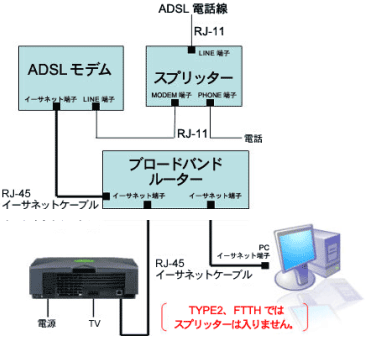 |
|
| Step 3:Xbox ダッシュボードから ネットワークの自動設定を実行します |
| 1 |
Xbox本体にディスクを入れずに起動します。
[XBOX LIVE]を選択します。[XBOX LIVE]の項目が無い場合はXboxダッシュボードのアップデートをする必要があります。ダッシュボードのアップデート方法は【新規ID作成手順のページ】をご覧ください。ダッシュボードのアップデートが終了しましたら、上記手順1より進めてください。 |
| 2 |
[XBOX LIVE] メニューから [ネットワークのセットアップ] を選択します。 |
| 3 |
[接続状況] 画面の[設定]を選択します。 |
| 4 |
[IP アドレス]、[DNS サーバー] の [構成] をそれぞれ [自動] に設定し、[ネットワーク設定] 画面から [接続] を選択します。 |
| 5 |
画面の指示に従ってXbox Liveのアカウントを設定してください。 |
| 6 |
[接続状況] 画面にて自動的に行われる4項目のチェック結果が以下のような表示となれば問題なく接続できております。 |
| |
・ケーブルが接続されました。
・IP 設定を構成しました。
・DNS サーバーを解決しました。
・Xbox Live に接続しました。 |
| [ Step3 が上手くいかなかった場合 ] |
|
| Q1: |
[接続状況] 画面の最初の項目に [ケーブルが接続されました] が表示されていますか? |
| A: |
いいえの場合、次のハードウェアがすべて接続されているかどうかチェックします。 |
| ・ |
すべてのケーブルが接続されており、Xbox 本体とルータ、モデムの電源が全てオンになっていますか? |
| ・ |
ルータが接続されており、その電源がオンになっていますか? |
| ・ |
ルータのリンクのランプが点灯していますか? |
| ・ |
HUBを使用されている場合、ルータとHUBを接続しているイーサネット端子のランプと、XboxとHUBを接続しているイーサネット端子ランプが点灯していますか? |
| ・ |
Xboxに挿さっているイーサーケーブルをPCに挿して正常にインターネットに接続をすることが出来ますか? |
| ▼ |
| Q2: |
4番目の項目に「Xbox Live に接続しました」が表示されていますか? |
| A: |
Xbox 本体をDSLモデムのイーサネット端子に直接接続して (ルータを経由せずに) [接続] を再試行します。 |
| |
いいえの場合、Xbox 本体をDSLモデムのイーサネット端子に直接接続して (ルータを経由せずに) [接続] を再試行します。 |
| ■ |
XboxをDSLモデムに直接接続をして正常に作動するものの、ルータを介して接続すると[Xbox Live が見つかりません] のエラーが出てしまう場合 |
| |
ルータに内蔵のファイアウォールが、Xbox 本体が Xbox Live データセンターと通信するために使用するポート上のネットワーク トラフィックを遮断している可能性があります。
ルータ内のファイアウォールを設定してXboxをDMZ先に設定する必要があります。Xboxの設定方法は設定例の「ルータ - DMZの設定方法」を参照してください。 |
| |
ルータの設定方法はルータの説明書を参照するか、または製造元に問い合わせてください。なお、一部のモデムにはルータ機能が内蔵されております。 Xboxをモデムに直接接続をしても4番目の項目のみいいえが出る場合、モデムに内蔵されているルータの設定をご確認ください。
※ルータを正しく設定するまでの一時的な対策として、Xbox 本体を直接モデムに接続することにより、オンラインでプレイできます。 |
| ■ |
Xboxをルータ-機能が無いモデムに直接接続しても正常に作動しない場合 |
| |
Xbox Live データセンターにおいて一時的な問題が発生している可能性があります。XboxカスタマサポートTEL:0570-006-910に問い合わせて、Xbox Live サーバーの接続状況を確認してください。 |
| ▼ |
| |
Xbox Liveに接続完了です。ゲームディスクをXboxに入れてゲームを始めてください。 |